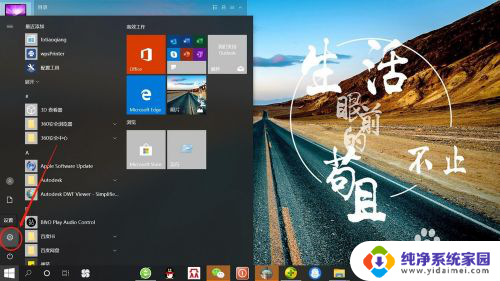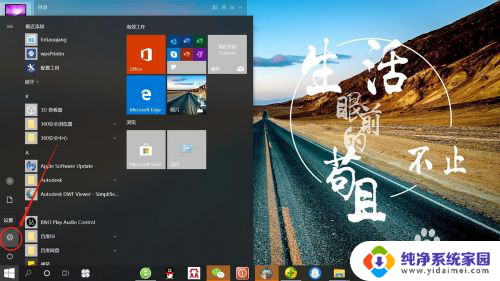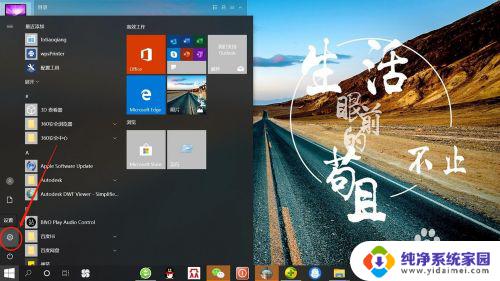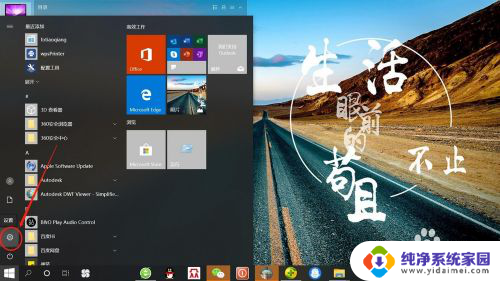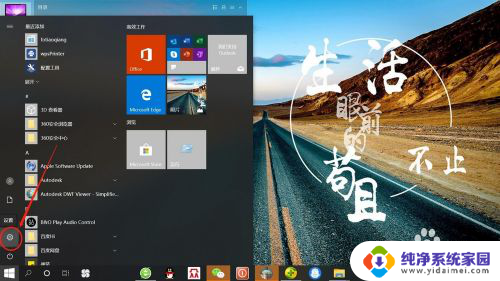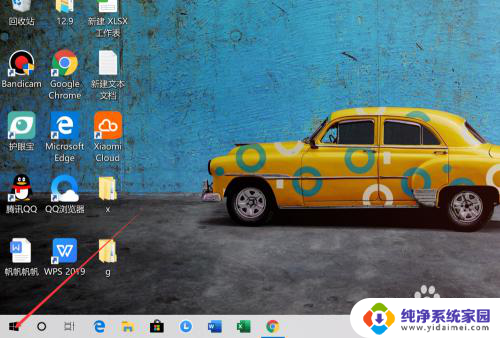电脑怎么样设置屏幕时间长 win10系统屏幕显示时间设置步骤
更新时间:2023-12-03 09:03:27作者:xiaoliu
在当今信息爆炸的时代,电脑已经成为我们生活中不可或缺的工具之一,长时间盯着电脑屏幕不仅会对我们的眼睛造成伤害,还可能对我们的身体健康产生负面影响。合理设置屏幕时间成为了我们必须关注的问题。对于使用Win10系统的用户来说,了解屏幕显示时间设置的步骤是非常重要的。接下来我们将介绍如何在Win10系统中设置屏幕时间,以帮助大家更好地保护自己的健康。
操作方法:
1.点击电脑桌面开始——设置,打开“系统设置”。
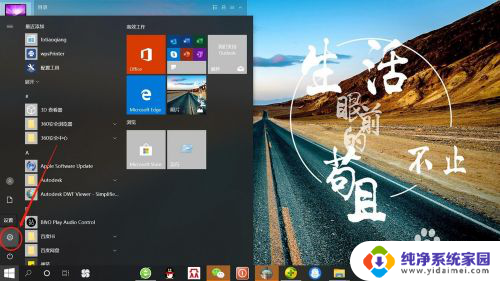
2.在“系统设置”页面,点击“个性化”,打开“个性化设置”。
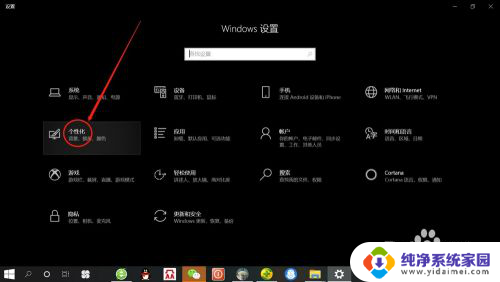
3.在“个性化设置”页面,点击“锁屏界面”,打开“锁屏界面设置”。
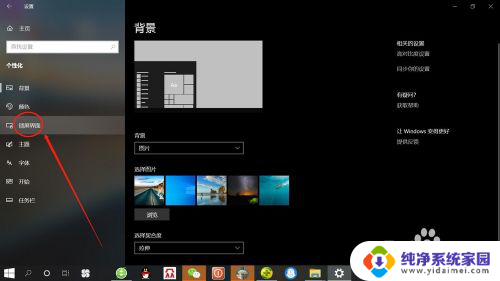
4.在“锁屏界面设置”页面,点击“屏幕超时设置”,打开“屏幕超时设置”。
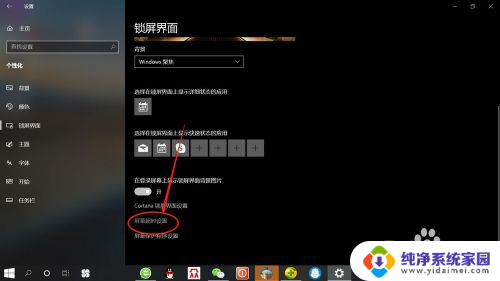
5.在“屏幕超时设置”页面,可分别设置使用电池电源和接通电源情况下屏幕使用时间。根据自己需要设置“时间”,如下图所示。
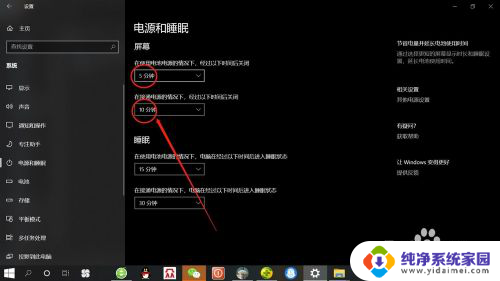
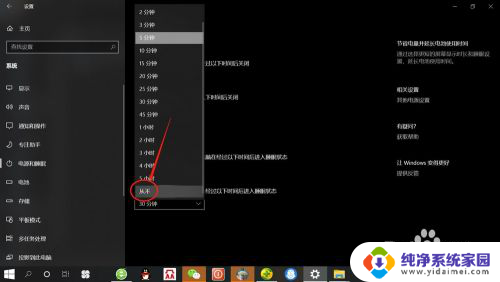
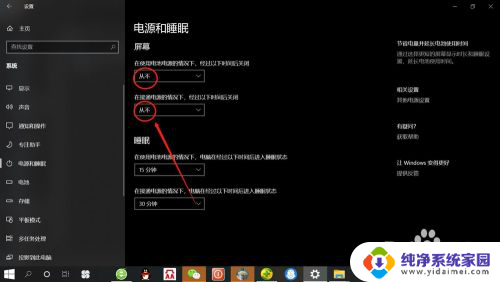
以上就是电脑设置屏幕时间长的全部内容,还有不清楚的用户可以参考以上步骤进行操作,希望对大家有所帮助。